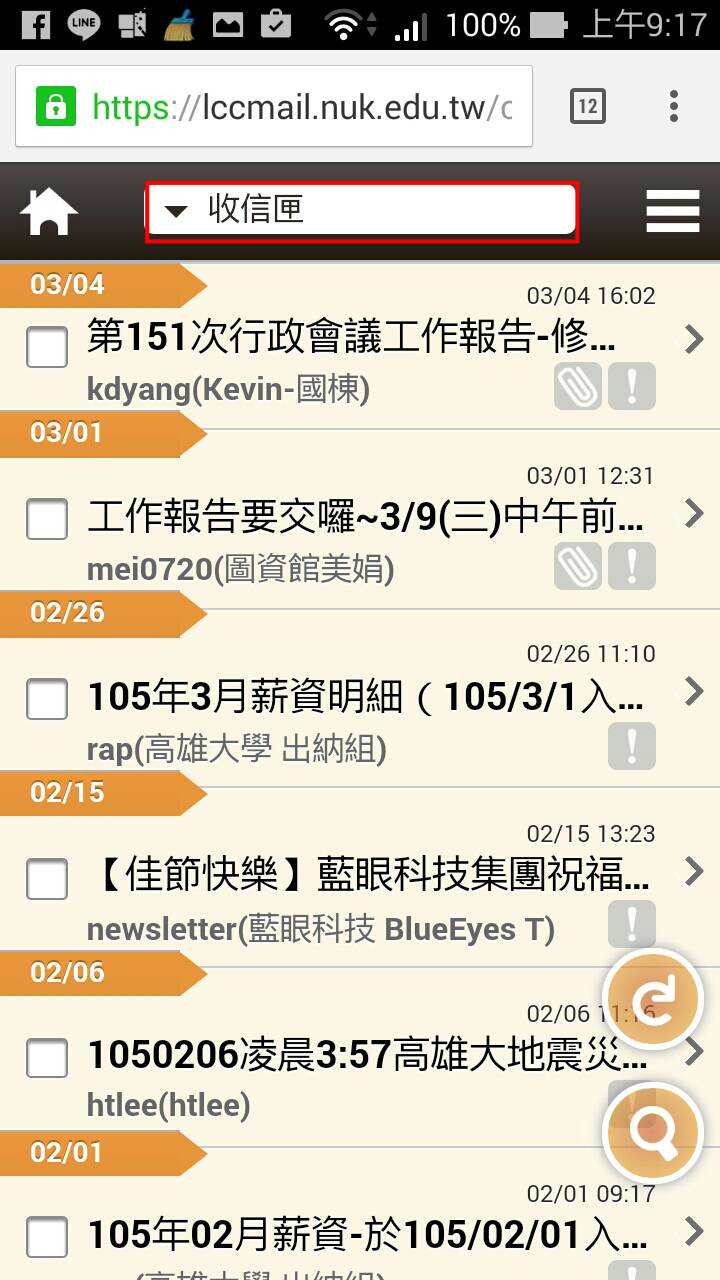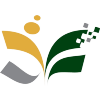
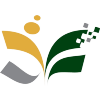
(1)、請連線Google Play(Play 商店)下載(可輸入關鍵字mail2000),或直接掃描下方之QR Code

(2)、參考手機的使用說明,授權@Mail2000取得您的系統權限,請點選「安裝」
(3)、安裝完成後,點選手機桌面中的Mail2000應用程式圖示,進入設定畫面
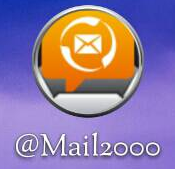
(4)、設定登入資訊
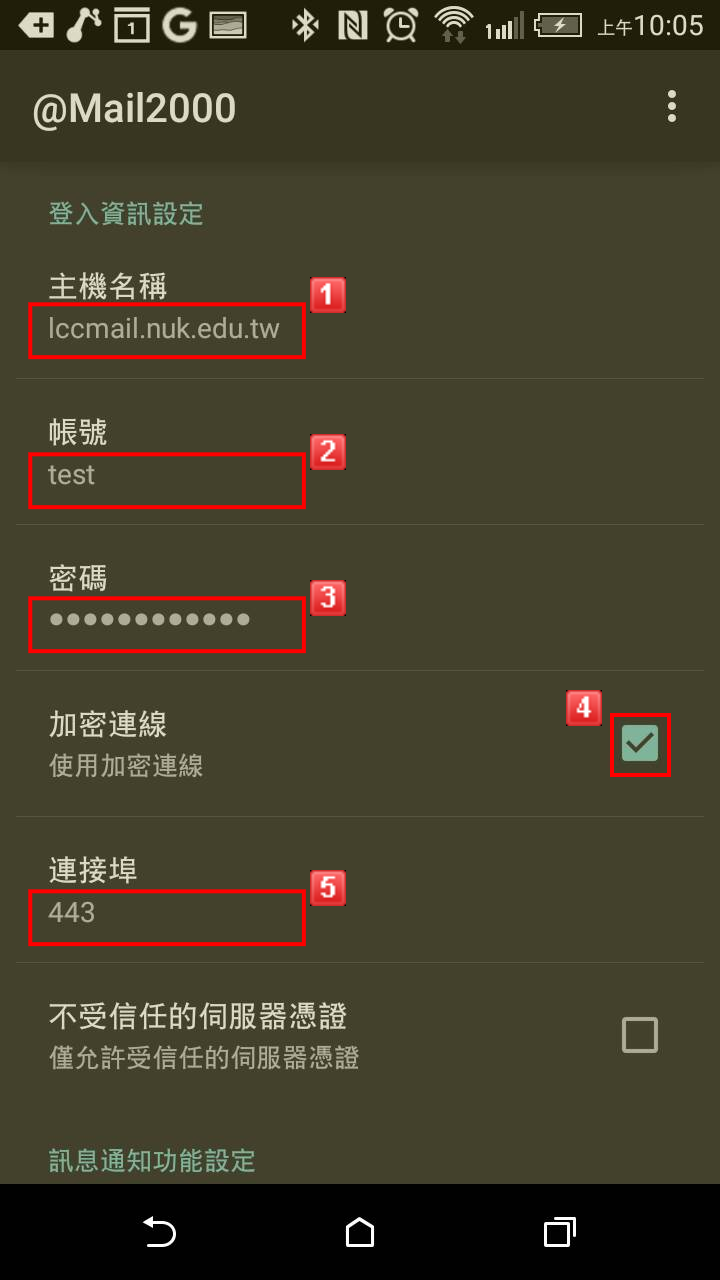
■ 主機名稱:輸入本校教職員郵件系統的主機名稱lccmail.nuk.edu.tw
■ 帳號:請輸入登入郵件系統的帳號
■ 密碼:請輸入登入郵件系統的密碼
■ 加密連線:勾選加密連線,強化裝置與郵件主機的通訊安全。
■ 連接埠:設定郵件系統指定的連接埠,加密連線設為443
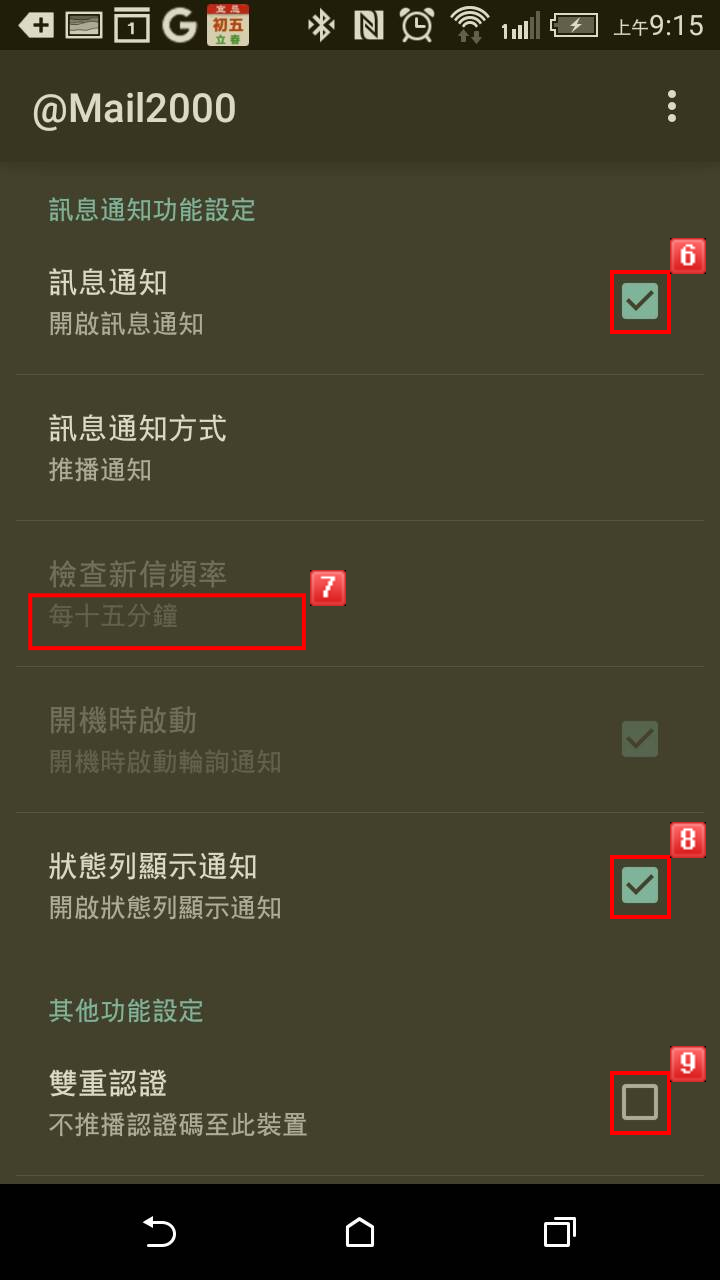
■ 訊息通知:啟用後,當帳戶收到新信件後,系統會依照檢查新信的頻率,直接推撥通知到手機上,顯示新信數量在@Mail2000的圖示上
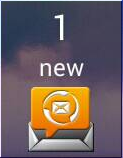
■ 檢查新信頻率:設定新信檢查的頻率,可選擇設定「每分鐘」、「每五分鐘」、「每十五分鐘」、「每三十分鐘」或「每小時」
■ 狀態列顯示通知:在 Android 系統最上方的狀態列顯示新信通知

■ 雙重認證:請勿勾選此項目
(1)、建立小工具通知:在桌面長壓「@Mail2000」圖示數秒,選擇「新增應用程式和小工具」
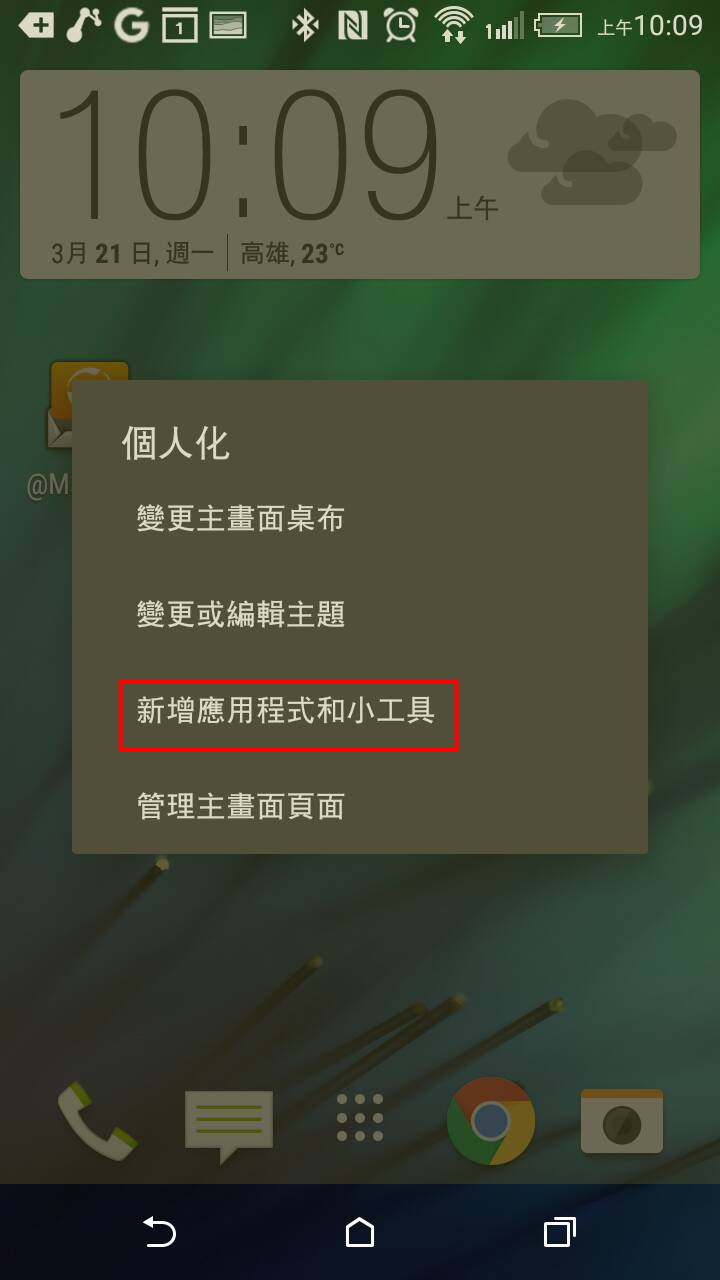
(2)、選擇「@Mail2000(小)」工具按住並拖曳至面板上
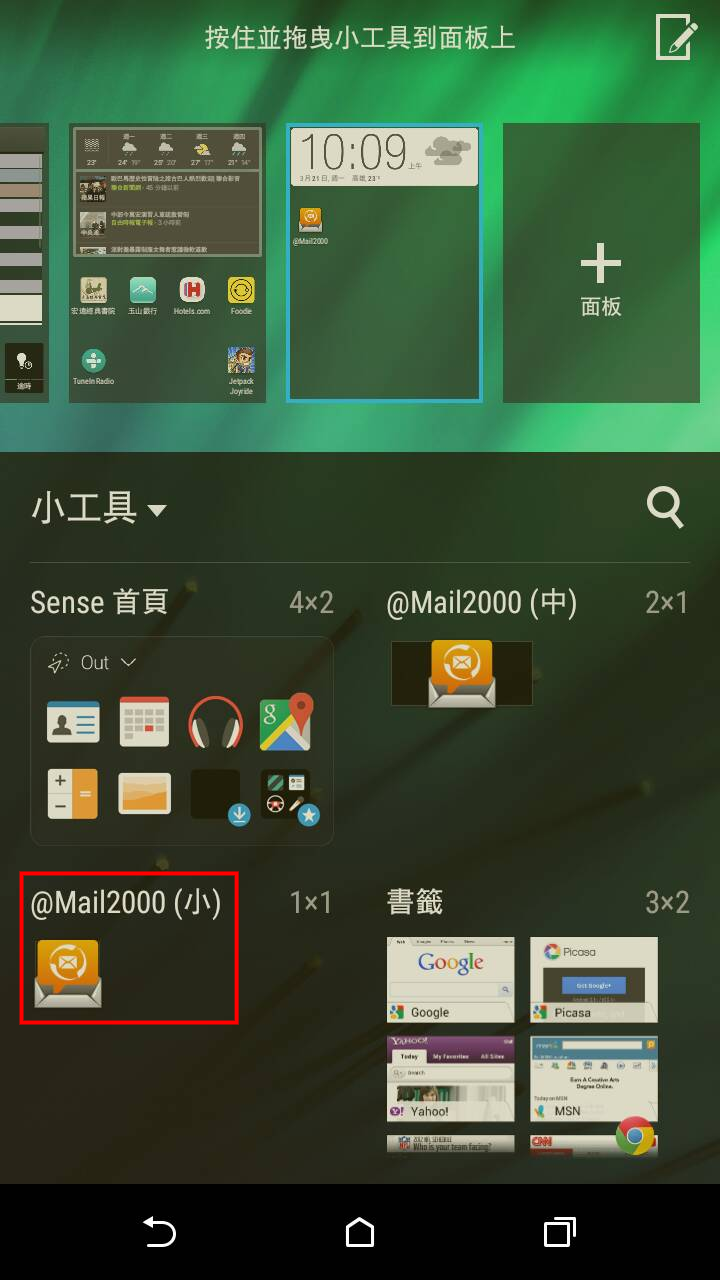
(3)、完成後左為新郵件通知圖示,右為Mail2000設定之圖示
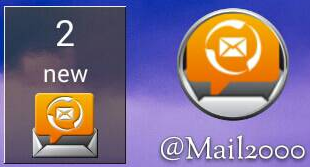
使用者如果信件太多,啟用新信通知後,手機頻繁通知,反而無法準確得到最重要的信件。如此可以自行客制化 Mail2000 信件匣過濾的條件,準確取得重要的新信通知訊息!
Mail2000預設只將收件匣中的新信推撥到行中裝置中。因此!要在行動裝置上立即取得其他信件匣新信的通知,應做如下的設定:
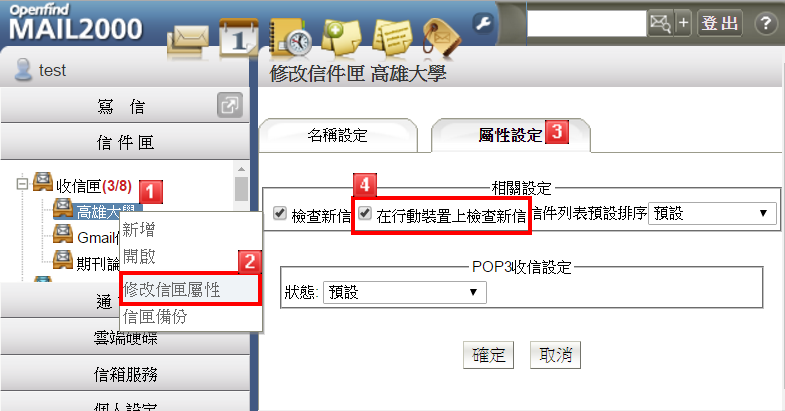
(1)、進入Mail2000的網頁,選擇欲推撥新信的信件匣,按滑鼠右鍵打開信件匣功能表
(2)、點選「修改信匣屬性」
(3)、點選「屬性設定」頁籤
(4)、勾選「在行動裝置上檢查新信」
當有行動裝置有新的信件通知時,點選圖示開啟Mail2000應用程式,即進入「未讀信件」之操作畫面。
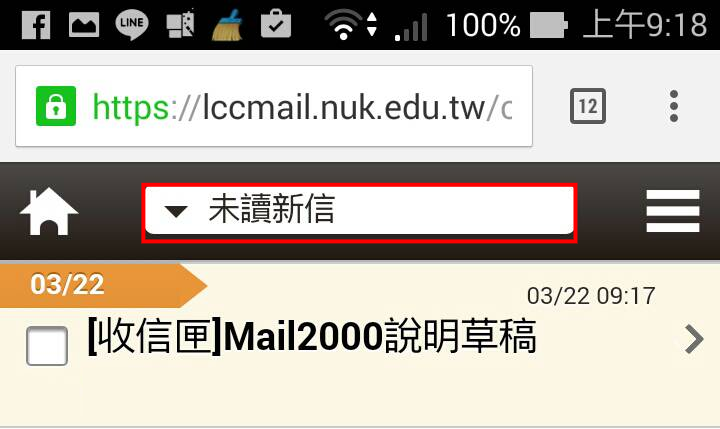
一般操作開啟Mail2000應用程式,系統預設呈現「收件匣」的信件給使用者。